多人协同编辑Excel表格的方法
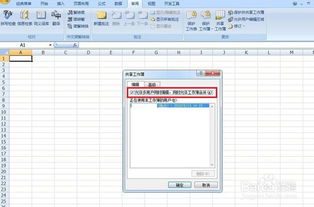
在日常办公和团队协作中,Excel表格的使用频率极高。它不仅可以处理大量的数据,还可以进行复杂的数据分析和计算。然而,当面对需要多人同时编辑同一份Excel表格时,传统的单人编辑方式就显得力不从心。幸运的是,现代办公软件提供了多人协同编辑的功能,让团队成员能够实时共享和编辑同一个Excel表格。本文将详细介绍如何实现Excel表格的多人同时协同编辑,帮助大家提高工作效率。

一、使用OneDrive或SharePoint进行协同编辑
Office 365用户可以通过OneDrive或SharePoint实现Excel表格的协同编辑。以下是具体步骤:

1. 保存文件到OneDrive或SharePoint
打开需要协同编辑的Excel文件,点击左上角的“文件”选项卡,然后选择“另存为”。在弹出的对话框中,选择“OneDrive-个人”或“SharePoint-团队网站”作为保存位置。这样,文件就会被上传到云端,方便团队成员访问。
2. 共享文件链接
文件保存后,在OneDrive或SharePoint中找到该文件,右键点击文件名,选择“共享”。然后,复制生成的共享链接,通过电子邮件或其他方式发送给需要协同编辑的团队成员。
3. 打开文件进行协同编辑
团队成员收到链接后,点击链接即可在浏览器中打开Excel文件。此时,他们可以直接在浏览器中编辑文件,所有更改都会实时保存在云端。
4. 安装Office应用进行高级编辑
如果需要在移动设备上或进行更高级的编辑,团队成员可以下载并安装Office应用程序(如Word、Excel、PowerPoint等)。安装完成后,使用相同的账户登录,即可在应用中打开并编辑共享的Excel文件。
二、使用Microsoft Teams进行协同编辑
Microsoft Teams是Office 365中的一个团队协作工具,它也可以用来实现Excel表格的协同编辑。以下是具体步骤:
1. 在Teams中创建或加入团队
打开Microsoft Teams应用,创建一个新的团队或加入一个现有的团队。团队可以是基于项目的、部门的或任何你需要的组织形式。
2. 在团队频道中共享文件
在团队的某个频道中,点击顶部的“文件”选项卡,然后选择“上传”或“共享链接”来添加需要协同编辑的Excel文件。文件添加后,团队成员就可以在频道中看到并访问该文件。
3. 打开文件进行编辑
团队成员可以在Teams中直接打开Excel文件,进行编辑和查看。所有更改都会实时同步给所有团队成员。
4. 利用Teams的聊天和会议功能进行协作
Teams不仅提供文件共享和协同编辑功能,还内置了聊天、会议和协作工具。团队成员可以在频道中聊天讨论,或者使用视频会议功能进行面对面的沟通,以更好地协作完成任务。
三、使用Excel Online进行协同编辑
Excel Online是Office 365提供的在线Excel工具,它允许用户在不安装Office桌面应用的情况下,通过浏览器访问和编辑Excel文件。以下是使用Excel Online进行协同编辑的具体步骤:
1. 在浏览器中打开Excel Online
打开浏览器,访问Office 365的登录页面,输入你的账户和密码登录。然后,在Office 365的应用列表中找到并点击“Excel”图标,即可进入Excel Online。
2. 打开需要协同编辑的文件
在Excel Online中,点击左上角的“打开”按钮,然后从OneDrive、SharePoint或计算机中选择需要协同编辑的Excel文件。
3. 共享文件链接
文件打开后,点击右上角的“共享”按钮,复制生成的共享链接,并通过电子邮件或其他方式发送给需要协同编辑的团队成员。
4. 团队成员进行协同编辑
团队成员收到链接后,点击链接即可在浏览器中打开Excel文件,并进行编辑。所有更改都会实时同步到云端,确保团队成员看到最新的内容。
四、注意事项与技巧
1. 版本兼容性
确保所有团队成员都使用支持协同编辑的Office版本。对于较旧的Office版本,可能需要更新到最新版本或使用Office Online进行编辑。
2. 权限管理
在共享文件时,可以设置不同的权限级别(如查看、编辑或共同作者),以确保团队成员只能进行他们被授权的操作。
3. 实时查看更改
在协同编辑过程中,可以开启“共同编辑”视图,实时查看其他团队成员所做的更改。这有助于避免冲突和重复工作。
4. 解决冲突
如果发生编辑冲突(如两个人同时尝试编辑同一个单元格),Excel会自动保存两个版本的更改,并提示用户解决冲突。用户可以选择接受或拒绝某个版本的更改。
5. 保存和备份
虽然协同编辑会自动保存更改到云端,但建议定期手动保存文件,并备份到本地或其他云存储服务中,以防万一。
6. 利用Excel的协作功能
Excel提供了许多协作功能,如评论、批注和共享工作簿等。这些功能可以帮助团队成员更好地沟通和协作。
7. 优化网络连接
由于协同编辑需要实时同步数据,因此建议团队成员在编辑时保持稳定的网络连接。如果网络连接不稳定,可能会导致同步延迟或失败。
通过以上方法,你可以轻松实现Excel表格的多人同时协同编辑。这不仅提高了工作效率,还加强了团队成员之间的沟通和协作。无论你是使用OneDrive、SharePoint、Microsoft Teams还是Excel Online,都可以根据自己的需求和团队的工作流程选择最适合的工具和方法。希望本文对你有所帮助!
- 上一篇: 《《蜘蛛侠3英雄无归》国内能否上映?答案揭晓!》
- 下一篇: 如何观看孙颖莎战胜伊藤美诚的比赛回放
新锐游戏抢先玩
游戏攻略帮助你
更多+-
02/08
-
02/08
-
02/08
-
02/08
-
02/08










